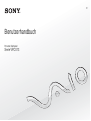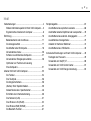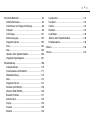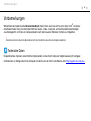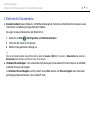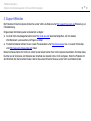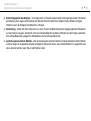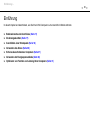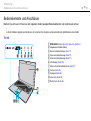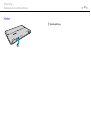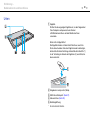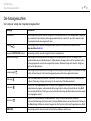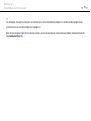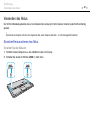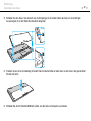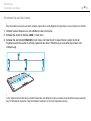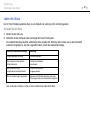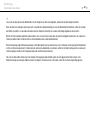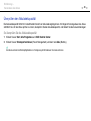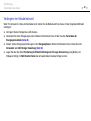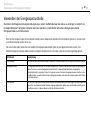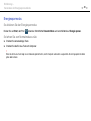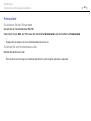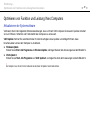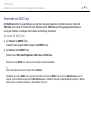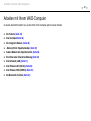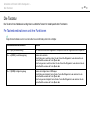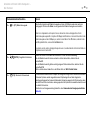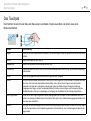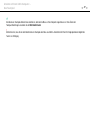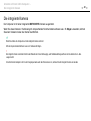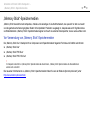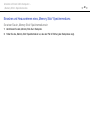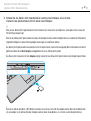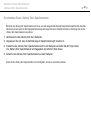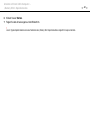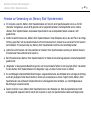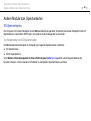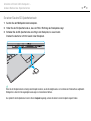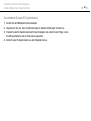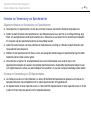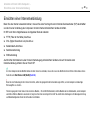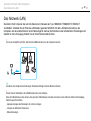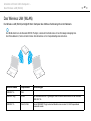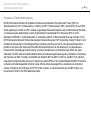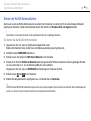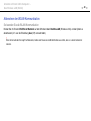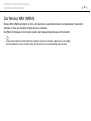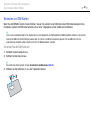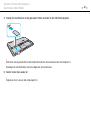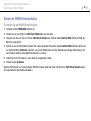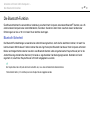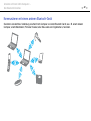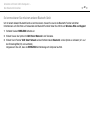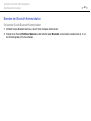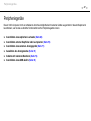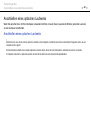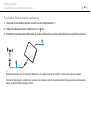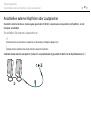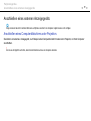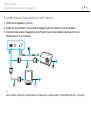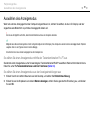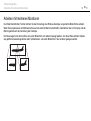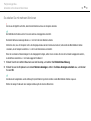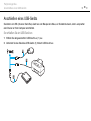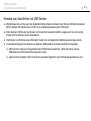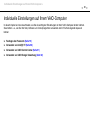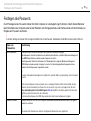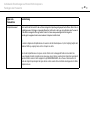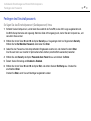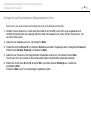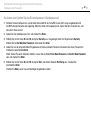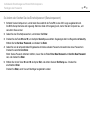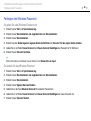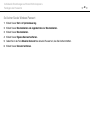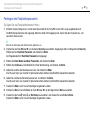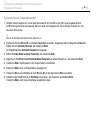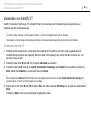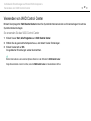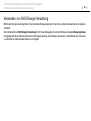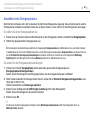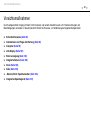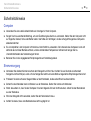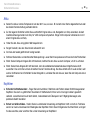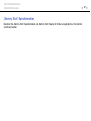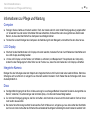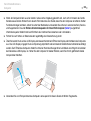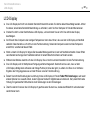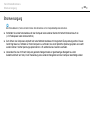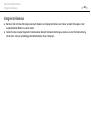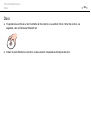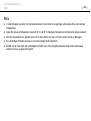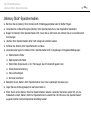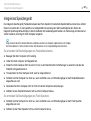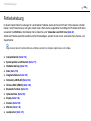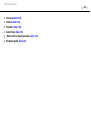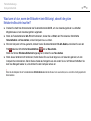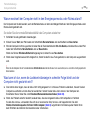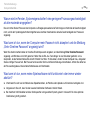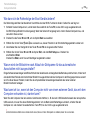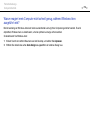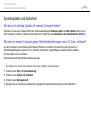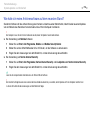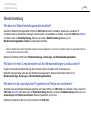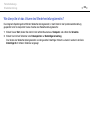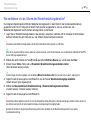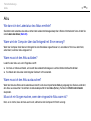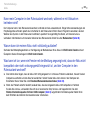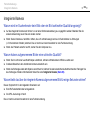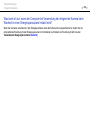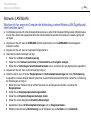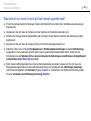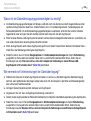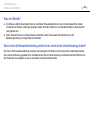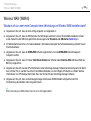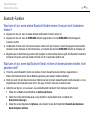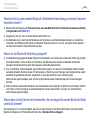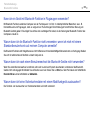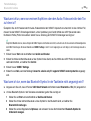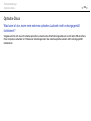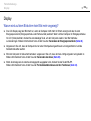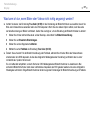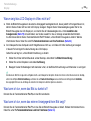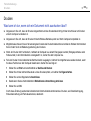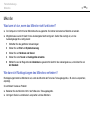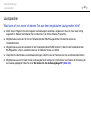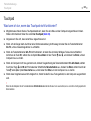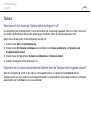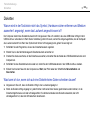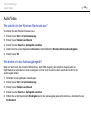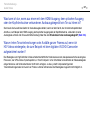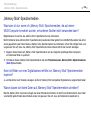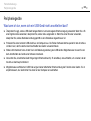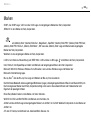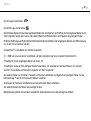2
nN
Inhalt
Vorbemerkungen ................................................................ 4
Weitere Informationsquellen für Ihren VAIO-Computer..... 5
Ergonomisches Arbeiten am Computer ........................ 8
Einführung ........................................................................ 10
Bedienelemente und Anschlüsse................................ 11
Die Anzeigeleuchten ................................................... 17
Anschließen einer Stromquelle ................................... 18
Verwenden des Akkus ................................................ 20
Sicheres Ausschalten des Computers ........................ 27
Verwenden der Energiesparzustände......................... 28
Optimieren von Funktion und Leistung
Ihres Computers.......................................................... 31
Arbeiten mit Ihrem VAIO-Computer.................................. 33
Die Tastatur................................................................. 34
Das Touchpad............................................................. 36
Die integrierte Kamera ................................................ 38
„Memory Stick“-Speichermedien................................. 39
Andere Module bzw. Speicherkarten .......................... 46
Einrichten einer Internetverbindung ............................ 50
Das Netzwerk (LAN) ................................................... 51
Das Wireless LAN (WLAN) ......................................... 52
Das Wireless WAN (WWAN) ...................................... 57
Die Bluetooth-Funktion................................................ 61
Peripheriegeräte................................................................67
Anschließen eines optischen Laufwerks .....................68
Anschließen externer Kopfhörer oder Lautsprecher ...... 70
Anschließen eines externen Anzeigegeräts ................71
Auswählen des Anzeigemodus ...................................73
Arbeiten mit mehreren Monitoren ................................74
Anschließen eines USB-Geräts...................................76
Individuelle Einstellungen auf Ihrem VAIO-Computer .......78
Festlegen des Passworts ............................................79
Verwenden von Intel(R) VT .........................................90
Verwenden von VAIO Control Center..........................91
Verwenden von VAIO Energie Verwaltung..................92

3
nN
Vorsichtsmaßnahmen....................................................... 94
Sicherheitshinweise .................................................... 95
Informationen zur Pflege und Wartung ....................... 98
Computer .................................................................... 99
LCD-Display .............................................................. 101
Stromversorgung....................................................... 102
Integrierte Kamera .................................................... 103
Discs ......................................................................... 104
Akku .......................................................................... 105
„Memory Stick“-Speichermedien............................... 106
Integriertes Speichergerät......................................... 107
Fehlerbehebung.............................................................. 108
Computerbetrieb ....................................................... 110
Systemupdates und Sicherheit ................................. 117
Wiederherstellung ..................................................... 119
Akku .......................................................................... 122
Integrierte Kamera .................................................... 124
Netzwerk (LAN/WLAN) ............................................. 126
Wireless WAN (WWAN)............................................ 130
Bluetooth-Funktion .................................................... 131
Optische Discs .......................................................... 135
Display ...................................................................... 136
Drucken..................................................................... 139
Mikrofon .................................................................... 140
Lautsprecher..............................................................141
Touchpad...................................................................143
Tastatur .....................................................................144
Disketten....................................................................145
Audio/Video ...............................................................146
„Memory Stick“-Speichermedien ...............................148
Peripheriegeräte ........................................................149
Marken ............................................................................150
Hinweis............................................................................152

4
nN
Vorbemerkungen >
Vorbemerkungen
Willkommen beim elektronische-Benutzerhandbuch! Vielen Dank, dass Sie sich für einen Sony VAIO
®
-Computer
entschieden haben. Sony hat die fortschrittlichsten Audio-, Video-, Computer- und Kommunikationstechnologien
zusammengeführt, um Ihnen ein Computererlebnis nach dem neuesten Stand der Technik zu ermöglichen.
!
Die Außenansichten in diesem Handbuch können leicht vom tatsächlichen Aussehen des Computers abweichen.
Technische Daten
Einige Merkmale, Optionen und erhältliche Komponenten sind bei Ihrem Computer möglicherweise nicht verfügbar.
Informationen zur Konfiguration Ihres Computers finden Sie auf der VAIO-Link-Website unter http://support.vaio.sony.eu/
.

5
nN
Vorbemerkungen >
Weitere Informationsquellen für Ihren VAIO-Computer
Weitere Informationsquellen für Ihren VAIO-Computer
In diesem Abschnitt finden Sie Supportinformationen zu Ihrem VAIO-Computer.
1. Gedruckte Dokumentation
❑ Schnellstartleitfaden – Enthält eine Übersicht über den Anschluss von Komponenten sowie Informationen zum
Einrichten des Computers usw.
❑ Wiederherstellungs-, Sicherungs- und Fehlerbehebungshandbuch
❑ Richtlinien und Verordnungen, Garantie und Supportservices
✍
Bevor Sie die Wireless-Funktionen wie die WLAN- und Bluetooth-Technologie aktivieren, lesen Sie bitte genau das Dokument
Richtlinien und Verordnungen, Garantie und Supportservices.

6
nN
Vorbemerkungen >
Weitere Informationsquellen für Ihren VAIO-Computer
2. Elektronische Dokumentation
❑ Benutzerhandbuch (dieses Handbuch) – Enthält Beschreibungen der Funktionen und Merkmale Ihres Computers sowie
Informationen zur Behebung häufig auftretender Probleme.
So zeigen Sie dieses Handbuch auf dem Bildschirm an:
1 Klicken Sie auf Start , Alle Programme und VAIO Documentation.
2 Öffnen Sie den Ordner für Ihre Sprache.
3 Wählen Sie die gewünschte Anleitung aus.
✍
Wenn Sie die Benutzerhandbücher manuell öffnen möchten, wählen Sie Computer > VAIO (C:) (Ihr Laufwerk C) > Dokumentation (Documentation) >
Dokumentation (Documentation) und öffnen den Ordner für Ihre Sprache.
❑ Windows-Hilfe und Support – Eine umfassende Informationsquelle für das Arbeiten mit Ihrem Computer, einschließlich
praktischer Hinweise und Übungen.
Um Windows-Hilfe und Support zu öffnen, klicken Sie auf Start und dann auf Hilfe und Support, oder Sie drücken
gleichzeitig die Microsoft Windows-Taste und die F1-Taste.

7
nN
Vorbemerkungen >
Weitere Informationsquellen für Ihren VAIO-Computer
3. Support-Websites
Bei Problemen mit dem Computer erhalten Sie auf der VAIO-Link-Website unter http://support.vaio.sony.eu/ Hilfestellung zur
Fehlerbehebung.
Einige andere Informationsquellen sind ebenfalls verfügbar:
❑ Die Club VAIO-Anwendergemeinschaft unter http://club-vaio.com
bietet die Möglichkeit, sich mit anderen
VAIO-Benutzern auszutauschen und Fragen zu stellen.
❑ Produktinformationen können Sie auf unserer Produktwebsite unter http://www.vaio.eu/
bzw. in unserem Onlineshop
unter http://www.sonystyle-europe.com
finden.
Bei der Kontaktaufnahme mit VAIO-Link sollten Sie die Seriennummer Ihres VAIO-Computers bereithalten. Sie finden diese
Nummer auf der Unterseite, der Rückseite oder innerhalb des Akkufachs Ihres VAIO-Computers. Wenn Sie Probleme mit
dem Ermitteln Ihrer Seriennummer haben, können Sie weitere hilfreiche Hinweise auf der VAIO-Link-Website finden.

8
nN
Vorbemerkungen >
Ergonomisches Arbeiten am Computer
Ergonomisches Arbeiten am Computer
Sie werden Ihren Computer als tragbares Gerät in einer Vielzahl von Umgebungen einsetzen. Beachten Sie beim stationären
und beim mobilen Betrieb möglichst immer die folgenden Hinweise zum sicheren und ergonomischen Arbeiten:
❑ Position des Computers – Stellen Sie den Computer unmittelbar vor sich auf. Achten Sie bei Eingaben über die Tastatur
oder das Zeigegerät darauf, dass Ihre Unterarme mit Ihren Handgelenken eine Linie bilden und sich in einer natürlichen,
entspannten Position befinden. Lassen Sie Ihre Oberarme seitlich am Oberkörper herunterhängen. Legen Sie beim
Arbeiten mit dem Computer öfter eine Pause ein. Zu langes Arbeiten am Computer kann Augen, Muskeln und Sehnen
überlasten.
❑ Möbel und Körperhaltung – Verwenden Sie einen Stuhl mit ergonomischer Rückenlehne. Stellen Sie die Sitzhöhe so
ein, dass Ihre Füße flach auf dem Fußboden stehen. Eventuell sorgt eine Fußstütze für bequemeres Arbeiten. Sitzen Sie
entspannt und aufrecht. Sie sollten sich weder zu stark nach vorne beugen noch zu weit nach hinten lehnen.

9
nN
Vorbemerkungen >
Ergonomisches Arbeiten am Computer
❑ Betrachtungswinkel des Displays – Das Display kann zur Einstellung der besten Position geneigt werden. Sie können
die Belastung Ihrer Augen und Ermüdung Ihrer Muskeln durch Einstellen des richtigen Display-Winkels verringern.
Stellen Sie auch die Helligkeit des Bildschirms richtig ein.
❑ Beleuchtung – Stellen Sie Ihren Computer so auf, dass Fenster und Beleuchtung keine Spiegelungen oder Reflexionen
auf dem Display erzeugen. Sie können durch eine indirekte Beleuchtung helle Lichtflecken auf dem Display vermeiden.
Eine richtige Beleuchtung steigert Ihr Wohlbefinden und Ihre Arbeitsproduktivität.
❑ Aufstellung eines externen Monitors – Bei Verwendung eines externen Monitors sollte der Abstand zwischen Monitor
und Ihren Augen ein angenehmes Arbeiten ermöglichen. Achten Sie darauf, dass sich der Bildschirm in Augenhöhe oder
etwas darunter befindet, wenn Sie vor dem Monitor sitzen.

10
nN
Einführung >
Einführung
In diesem Kapitel wird beschrieben, wie Sie Ihren VAIO-Computer zum ersten Mal in Betrieb nehmen.
❑ Bedienelemente und Anschlüsse (Seite 11)
❑ Die Anzeigeleuchten (Seite 17)
❑ Anschließen einer Stromquelle (Seite 18)
❑ Verwenden des Akkus (Seite 20)
❑ Sicheres Ausschalten des Computers (Seite 27)
❑ Verwenden der Energiesparzustände (Seite 28)
❑ Optimieren von Funktion und Leistung Ihres Computers (Seite 31)

11
nN
Einführung >
Bedienelemente und Anschlüsse
Bedienelemente und Anschlüsse
Machen Sie sich zuerst mit den auf den folgenden Seiten gezeigten Bedienelementen und Anschlüssen vertraut.
!
In diesem Handbuch gezeigte Ansichten können sich von denen Ihres Computers aufgrund abweichender Spezifikationen unterscheiden.
Vorne
A WIRELESS-Schalter (Seite 52), (Seite 57), (Seite 61)
B Eingebautes Mikrofon (Mono)
C Num Lock-Kontrollanzeige (Seite 17)
D Caps Lock-Kontrollanzeige (Seite 17)
E Scroll Lock-Kontrollanzeige (Seite 17)
F LCD-Display (Seite 101)
G Ein-Aus-Taste/Netzkontrollleuchte (Seite 17)
H Tastatur (Seite 34)
I Touchpad (Seite 36)
J Linke Taste (Seite 36)
K Rechte Taste (Seite 36)

12
nN
Einführung >
Bedienelemente und Anschlüsse
A Kontrollanzeige für integrierte MOTION EYE-Kamera (Seite 17)
B Integrierte MOTION EYE-Kamera (Seite 38)
C Ladekontrollanzeige (Seite 17)
D Kontrollanzeige für Laufwerkzugriff (Seite 17)
E WIRELESS-Kontrollanzeige (Seite 17)
F SD-Speicherkartensteckplatz (Seite 46)
G Kontrollanzeige für Speicherkartenzugriff (Seite 17)
H „Memory Stick Duo“-Steckplatz
*
(Seite 39)
* Ihr Computer unterstützt nur „Memory Stick“-Speichermedien im
Duo-Format.

14
nN
Einführung >
Bedienelemente und Anschlüsse
Rechts
A LAN-Netzwerkanschluss (Seite 51)
Ziehen Sie die Abdeckung für die Anschlüsse herunter, bevor
Sie den LAN-Netzwerkanschluss verwenden.
Wenn sich die Abdeckung für die Anschlüsse löst:
Die Abdeckung für die Anschlüsse kann sich lösen, wenn Sie
beim Abziehen eines LAN-Kabels oder Öffnen der Abdeckung
Druck darauf ausüben. Um die Abdeckung wieder zu
befestigen, richten Sie sie an der unteren Kante (1) des
Anschlusses aus und drücken die Abdeckung nach unten, bis
sie einrastet.
B Monitoranschluss (Seite 71)

16
nN
Einführung >
Bedienelemente und Anschlüsse
Unten
A Kippfüße
Richten Sie die angelegten Kippfüße auf, um den Neigewinkel
Ihres Computers anzupassen, bevor Sie den
LAN-Netzwerkanschluss und den Monitoranschluss
verwenden.
Wenn sich ein Kippfuß löst:
Die Kippfüße können sich beim Aufrichten lösen, wenn Sie
Druck darauf ausüben. Um einen Kippfuß wieder zu befestigen,
drücken Sie ihn in die Vertiefung, während Sie die Haltestifte (1)
in der Vertiefung am Gelenk des Kippfußes (2) ausrichten, bis
dieses einrastet.
B Eingebauter Lautsprecher (Mono)
C SIM-Karten-Steckplatz
*
(Seite 57)
D Akkuanschluss (Seite 20)
E Belüftungsöffnung
* Nur bei bestimmten Modellen.

17
nN
Einführung >
Die Anzeigeleuchten
Die Anzeigeleuchten
Der Computer verfügt über folgende Anzeigeleuchten:
Anzeige Funktionen
Netzbetrieb 1 Diese Anzeige leuchtet grün, wenn der Computer im Normalmodus arbeitet, blinkt orangefarben in langsamer
Folge, während sich der Computer im Energiesparmodus befindet, und erlischt, wenn der Computer in den
Ruhezustand wechselt oder ausgeschaltet wird.
Ladung
Diese Anzeige leuchtet, wenn der Akku geladen wird. Weitere Informationen hierzu finden Sie unter
Laden des Akkus (Seite 23).
Integrierte MOTION EYE-Kamera Diese Anzeige leuchtet, wenn die integrierte Kamera verwendet wird.
Speicherkartenzugriff Diese Anzeige leuchtet während des Datenzugriffs auf eine Speicherkarte wie z. B. ein „Memory Stick“-
Speichermedium oder eine SD-Speicherkarte. (Während diese Anzeige leuchtet, darf der Computer nicht in
den Energiesparmodus versetzt oder ausgeschaltet werden.) Wenn die Anzeige nicht leuchtet, erfolgt kein
Zugriff auf die Speicherkarte.
Laufwerkzugriff
Diese Anzeige leuchtet während des Datenzugriffs auf das integrierte Speichergerät. Während diese Anzeige
leuchtet, darf der Computer nicht in den Energiesparmodus versetzt oder ausgeschaltet werden.
Num Lock
Mit der Taste Num Lk aktivieren Sie den Ziffernblock. Durch erneutes Drücken wird der Ziffernblock wieder
deaktiviert. Wenn diese Anzeige nicht leuchtet, ist der numerische Ziffernblock deaktiviert.
Caps Lock
Wenn Sie die Taste Caps Lock drücken, erscheinen alle eingegebenen Buchstaben in Großschreibung. Um
Kleinbuchstaben einzugeben, während die Kontrollanzeige leuchtet, drücken Sie zusätzlich die Taste Shift.
Nach erneutem Drücken der Taste Caps Lock erlischt die Kontrollanzeige. Die Buchstaben können dann wieder
normal eingegeben werden.
Scroll Lock
Wenn Sie die Tastenkombination Fn+Scr Lk drücken, ändert sich der Bildlaufmodus. Sobald die
Scroll Lock-Kontrollanzeige nicht mehr leuchtet, erfolgt der Bildlauf wieder in normaler Weise. Die Funktion der
Ta st e Scr Lk hängt im Detail vom aktiven Programm ab. Die Taste hat nicht in allen Programmen einen Effekt.
WIRELESS Diese Anzeige leuchtet, wenn eine oder mehrere Wireless-Optionen aktiviert sind.

18
nN
Einführung >
Anschließen einer Stromquelle
Anschließen einer Stromquelle
Für die Stromversorgung Ihres Computers können Sie entweder das Netzgerät oder einen aufladbaren Akku verwenden.
Bevor Sie den Computer zum ersten Mal verwenden, müssen Sie ihn mit einem Netzgerät verbinden.
!
Benutzen Sie den Computer nicht ohne einen eingesetzten Akku, da der Computer andernfalls u. U. nicht ordnungsgemäß funktioniert.
Verwenden des Netzgeräts
Wenn Ihr Computer direkt am Stromnetz angeschlossen und ein Akku eingesetzt ist, wird der Computer über die
Netzsteckdose mit Strom versorgt.
✍
Verwenden Sie nur das mit dem Computer gelieferte Netzgerät.
So verwenden Sie das Netzgerät
1 Verbinden Sie das eine Ende des Netzkabels (1) mit dem Netzgerät (3).
2 Verbinden Sie das andere Ende des Netzkabels mit einer Netzsteckdose (2).
3 Verbinden Sie das am Netzgerät (3) angebrachte Kabel mit dem DC IN-Eingang (4) des Computers.
!
Die Form des Gleichstromsteckers hängt vom verwendeten Netzgerät ab.

19
nN
Einführung >
Anschließen einer Stromquelle
✍
Zur vollständigen Trennung Ihres Computers vom Stromnetz muss das Anschlusskabel des Netzgeräts aus der Netzsteckdose gezogen werden.
Achten Sie darauf, dass eine Netzsteckdose leicht zugänglich ist.
Wenn Sie Ihren Computer längere Zeit nicht benutzen möchten, versetzen Sie den Computer in den Ruhezustand. Weitere Informationen finden Sie
unter Ruhezustand (Seite 30).

20
nN
Einführung >
Verwenden des Akkus
Verwenden des Akkus
Der mit Ihrem Notebook gelieferte Akku ist zum Zeitpunkt der Lieferung in Ihrem Computer installiert, jedoch nicht vollständig
geladen.
!
Benutzen Sie den Computer nicht ohne einen eingesetzten Akku, da der Computer andernfalls u. U. nicht ordnungsgemäß funktioniert.
Einsetzen/Herausnehmen des Akkus
So setzen Sie den Akku ein
1 Schalten Sie den Computer aus, und schließen Sie das LCD-Display.
2 Schieben Sie die die mit Schalter LOCK (1) nach innen.
Seite wird geladen ...
Seite wird geladen ...
Seite wird geladen ...
Seite wird geladen ...
Seite wird geladen ...
Seite wird geladen ...
Seite wird geladen ...
Seite wird geladen ...
Seite wird geladen ...
Seite wird geladen ...
Seite wird geladen ...
Seite wird geladen ...
Seite wird geladen ...
Seite wird geladen ...
Seite wird geladen ...
Seite wird geladen ...
Seite wird geladen ...
Seite wird geladen ...
Seite wird geladen ...
Seite wird geladen ...
Seite wird geladen ...
Seite wird geladen ...
Seite wird geladen ...
Seite wird geladen ...
Seite wird geladen ...
Seite wird geladen ...
Seite wird geladen ...
Seite wird geladen ...
Seite wird geladen ...
Seite wird geladen ...
Seite wird geladen ...
Seite wird geladen ...
Seite wird geladen ...
Seite wird geladen ...
Seite wird geladen ...
Seite wird geladen ...
Seite wird geladen ...
Seite wird geladen ...
Seite wird geladen ...
Seite wird geladen ...
Seite wird geladen ...
Seite wird geladen ...
Seite wird geladen ...
Seite wird geladen ...
Seite wird geladen ...
Seite wird geladen ...
Seite wird geladen ...
Seite wird geladen ...
Seite wird geladen ...
Seite wird geladen ...
Seite wird geladen ...
Seite wird geladen ...
Seite wird geladen ...
Seite wird geladen ...
Seite wird geladen ...
Seite wird geladen ...
Seite wird geladen ...
Seite wird geladen ...
Seite wird geladen ...
Seite wird geladen ...
Seite wird geladen ...
Seite wird geladen ...
Seite wird geladen ...
Seite wird geladen ...
Seite wird geladen ...
Seite wird geladen ...
Seite wird geladen ...
Seite wird geladen ...
Seite wird geladen ...
Seite wird geladen ...
Seite wird geladen ...
Seite wird geladen ...
Seite wird geladen ...
Seite wird geladen ...
Seite wird geladen ...
Seite wird geladen ...
Seite wird geladen ...
Seite wird geladen ...
Seite wird geladen ...
Seite wird geladen ...
Seite wird geladen ...
Seite wird geladen ...
Seite wird geladen ...
Seite wird geladen ...
Seite wird geladen ...
Seite wird geladen ...
Seite wird geladen ...
Seite wird geladen ...
Seite wird geladen ...
Seite wird geladen ...
Seite wird geladen ...
Seite wird geladen ...
Seite wird geladen ...
Seite wird geladen ...
Seite wird geladen ...
Seite wird geladen ...
Seite wird geladen ...
Seite wird geladen ...
Seite wird geladen ...
Seite wird geladen ...
Seite wird geladen ...
Seite wird geladen ...
Seite wird geladen ...
Seite wird geladen ...
Seite wird geladen ...
Seite wird geladen ...
Seite wird geladen ...
Seite wird geladen ...
Seite wird geladen ...
Seite wird geladen ...
Seite wird geladen ...
Seite wird geladen ...
Seite wird geladen ...
Seite wird geladen ...
Seite wird geladen ...
Seite wird geladen ...
Seite wird geladen ...
Seite wird geladen ...
Seite wird geladen ...
Seite wird geladen ...
Seite wird geladen ...
Seite wird geladen ...
Seite wird geladen ...
Seite wird geladen ...
Seite wird geladen ...
Seite wird geladen ...
Seite wird geladen ...
Seite wird geladen ...
Seite wird geladen ...
Seite wird geladen ...
Seite wird geladen ...
Seite wird geladen ...
Seite wird geladen ...
-
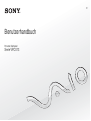 1
1
-
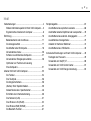 2
2
-
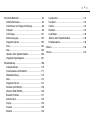 3
3
-
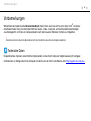 4
4
-
 5
5
-
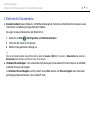 6
6
-
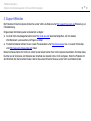 7
7
-
 8
8
-
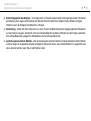 9
9
-
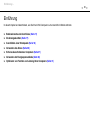 10
10
-
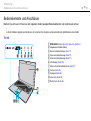 11
11
-
 12
12
-
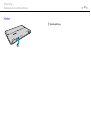 13
13
-
 14
14
-
 15
15
-
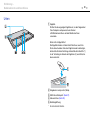 16
16
-
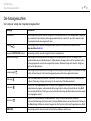 17
17
-
 18
18
-
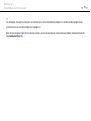 19
19
-
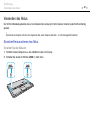 20
20
-
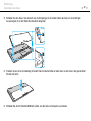 21
21
-
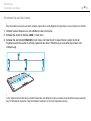 22
22
-
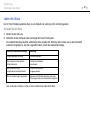 23
23
-
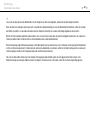 24
24
-
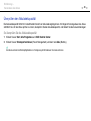 25
25
-
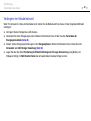 26
26
-
 27
27
-
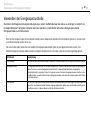 28
28
-
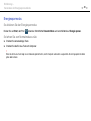 29
29
-
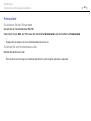 30
30
-
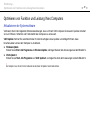 31
31
-
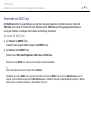 32
32
-
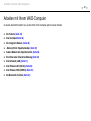 33
33
-
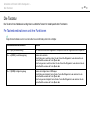 34
34
-
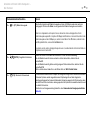 35
35
-
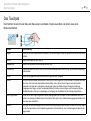 36
36
-
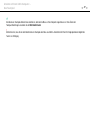 37
37
-
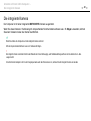 38
38
-
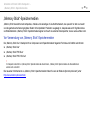 39
39
-
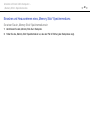 40
40
-
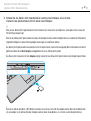 41
41
-
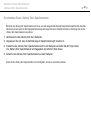 42
42
-
 43
43
-
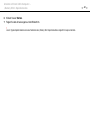 44
44
-
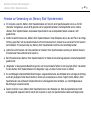 45
45
-
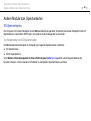 46
46
-
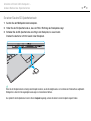 47
47
-
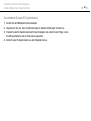 48
48
-
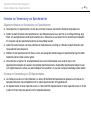 49
49
-
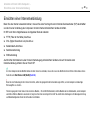 50
50
-
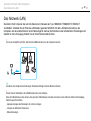 51
51
-
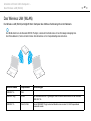 52
52
-
 53
53
-
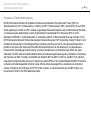 54
54
-
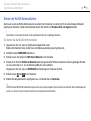 55
55
-
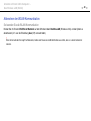 56
56
-
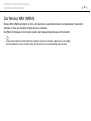 57
57
-
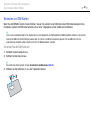 58
58
-
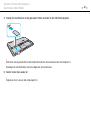 59
59
-
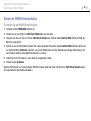 60
60
-
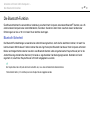 61
61
-
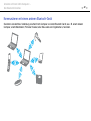 62
62
-
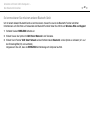 63
63
-
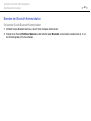 64
64
-
 65
65
-
 66
66
-
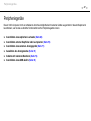 67
67
-
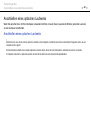 68
68
-
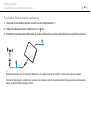 69
69
-
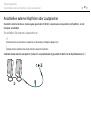 70
70
-
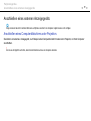 71
71
-
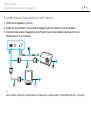 72
72
-
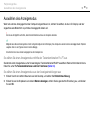 73
73
-
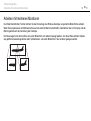 74
74
-
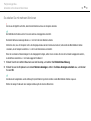 75
75
-
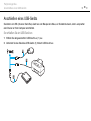 76
76
-
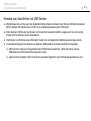 77
77
-
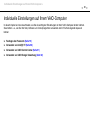 78
78
-
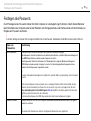 79
79
-
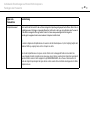 80
80
-
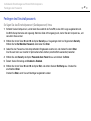 81
81
-
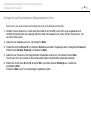 82
82
-
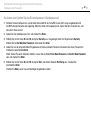 83
83
-
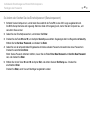 84
84
-
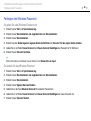 85
85
-
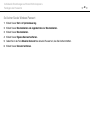 86
86
-
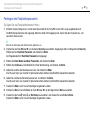 87
87
-
 88
88
-
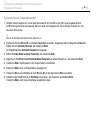 89
89
-
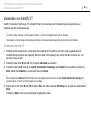 90
90
-
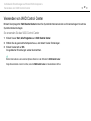 91
91
-
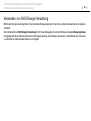 92
92
-
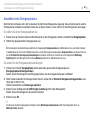 93
93
-
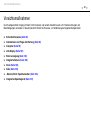 94
94
-
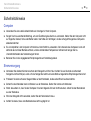 95
95
-
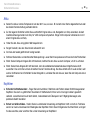 96
96
-
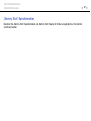 97
97
-
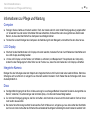 98
98
-
 99
99
-
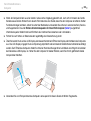 100
100
-
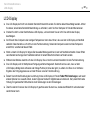 101
101
-
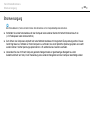 102
102
-
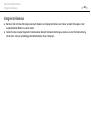 103
103
-
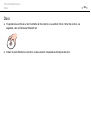 104
104
-
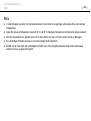 105
105
-
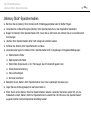 106
106
-
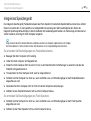 107
107
-
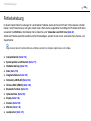 108
108
-
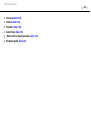 109
109
-
 110
110
-
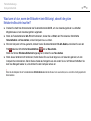 111
111
-
 112
112
-
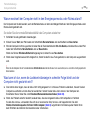 113
113
-
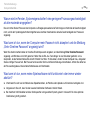 114
114
-
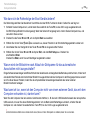 115
115
-
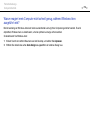 116
116
-
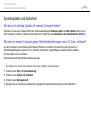 117
117
-
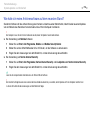 118
118
-
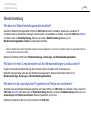 119
119
-
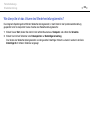 120
120
-
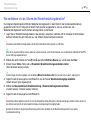 121
121
-
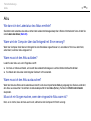 122
122
-
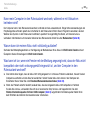 123
123
-
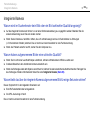 124
124
-
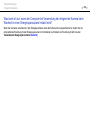 125
125
-
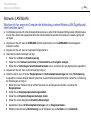 126
126
-
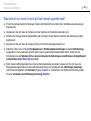 127
127
-
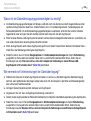 128
128
-
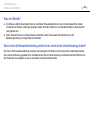 129
129
-
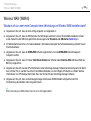 130
130
-
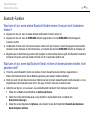 131
131
-
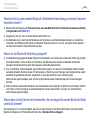 132
132
-
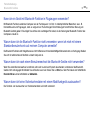 133
133
-
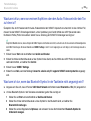 134
134
-
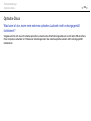 135
135
-
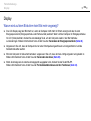 136
136
-
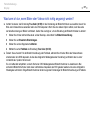 137
137
-
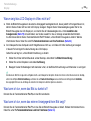 138
138
-
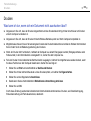 139
139
-
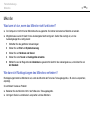 140
140
-
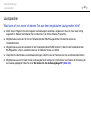 141
141
-
 142
142
-
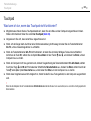 143
143
-
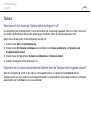 144
144
-
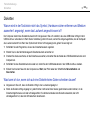 145
145
-
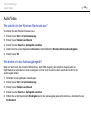 146
146
-
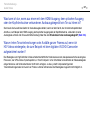 147
147
-
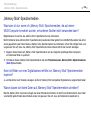 148
148
-
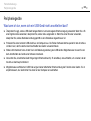 149
149
-
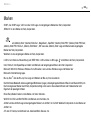 150
150
-
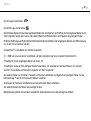 151
151
-
 152
152
-
 153
153
Sony VPCX13G7E Bedienungsanleitung
- Kategorie
- Notizbücher
- Typ
- Bedienungsanleitung
Verwandte Artikel
-
Sony VPCS11A7E Bedienungsanleitung
-
Sony VGN-SR57S Bedienungsanleitung
-
Sony VGN-P31ZRK Bedienungsanleitung
-
Sony VPCY21B7E Bedienungsanleitung
-
Sony VGN-TT4 Bedienungsanleitung
-
Sony VPCZ12G7E Bedienungsanleitung
-
Sony VPCZ11D7E Bedienungsanleitung
-
Sony VPCX11Z6R Bedienungsanleitung
-
Sony VPCYB1S1R Bedienungsanleitung
-
Sony VPCYB3Q1R Bedienungsanleitung